15 lời khuyên và các chức năng ẩn để làm chủ Spotify như một chuyên gia., Trên Spotify, tất cả các album bây giờ sẽ được phát theo thứ tự nhờ Adele
Trên Spotify, tất cả các album bây giờ sẽ được phát theo thứ tự nhờ Adele
Đối với điều này, nhập Sở thích của Spotify, cuộn qua tất cả các tùy chọn và nhấp vào hiển thị cài đặt nâng cao.
15 lời khuyên và các chức năng ẩn để làm chủ Spotify như một chuyên gia

Đơn giản như vậy, nền tảng phát trực tuyến âm nhạc chứa nhiều bí mật. Đây là tất cả mọi thứ bạn cần biết để làm chủ Spotify trên đầu ngón tay của bạn.
Sau nhiều năm nghe các tiêu đề yêu thích của bạn giữa một vài lần cắt quảng cáo, cuối cùng bạn đã bị nứt và chọn đăng ký Spotify Premium. Nền tảng âm nhạc phát trực tuyến Thụy Điển, có hơn 100 triệu người đăng ký trả tiền trên toàn thế giới và danh mục có hơn 40 triệu tựa game, được hưởng lợi từ giao diện và tính năng đã góp phần cải thiện danh tiếng của bạn.
Được cập nhật thường xuyên, Spotify cung cấp nhiều tính năng, đôi khi không rõ, khi được thành thạo, cho phép bạn tận dụng tối đa dịch vụ. Đây là tất cả mọi thứ bạn cần biết để thành thạo Spotify như một chuyên gia.
1. Kích hoạt Mel chuỗi
Nếu bạn tìm thấy sự cắt giữa mỗi mảnh được chơi ở Spotify hơi quá bạo lực, bạn có thể kích hoạt việc đọc các tiêu đề trong Fondu.
Đối với điều này, nhập Sở thích của Spotify, cuộn qua tất cả các tùy chọn và nhấp vào hiển thị cài đặt nâng cao.

Dưới tựa đề Đọc, chọnKích hoạt các bài hát mờ dần, và điều chỉnh thời lượng của phai bằng cách di chuyển con trỏ.

2. Làm chủ công cụ tìm kiếm
Công cụ tìm kiếm của Spotify mạnh hơn nhiều so với dường như. Nhưng để nhận ra điều đó, trước tiên bạn phải tìm hiểu một số quy tắc khá đơn giản.
Đầu tiên, khi bạn đang tìm kiếm nội dung chính xác, hãy nhập tìm kiếm của bạn trong báo giá. Spotify sẽ chỉ hiển thị các kết quả tương ứng chính xác với các điều khoản tìm kiếm.
Khi bạn đang tìm kiếm một bài hát cụ thể, có thể tinh chỉnh tìm kiếm của bạn bằng cách thêm các thẻ khác nhau trước các thuật ngữ để tìm kiếm. Sử dụng, ví dụ, Năm: Bằng cách đề cập đến một năm cụ thể hoặc một bãi biển của năm (cách nhau bởi một dấu gạch ngang), giới tính: tiếp theo là chi được tìm kiếm, hoặc nhãn: Nếu bạn biết nhãn tạo ra một bài hát cụ thể.
Cũng có thể tinh chỉnh tìm kiếm của bạn bằng cách sử dụng các toán tử giữa các từ khóa khác nhau: Và (Hoặc +) để hiển thị các kết quả bao gồm tất cả các từ khóa, VÀNG Để hiển thị các kết quả bao gồm một hoặc một trong các từ khóa và Không (Hoặc –) để loại trừ kết quả một thuật ngữ cụ thể.
Lưu ý rằng tất cả các nhà khai thác nghiên cứu này có thể được kết hợp với nhau. Về sự hỗ trợ của nó bằng tiếng Pháp, Spotify chỉ ra các thẻ nghiên cứu được viết bằng tiếng Pháp (Năm, Thể loại, Diques House). Chúng tôi đã thử nghiệm chúng và, tại thời điểm chúng tôi viết những dòng này, không ai trong số chúng hoạt động. Chỉ các thẻ được viết bằng tiếng Anh cho phép bạn lọc nghiên cứu.
3. Tận dụng chất lượng nghe tốt nhất
Bản thân, Spotify trả cho chất lượng nghe tự động. Tuy nhiên, bạn có thể buộc ứng dụng chỉ cung cấp cho bạn chất lượng nghe tốt nhất.
Từ ứng dụng máy tính để bàn, truy cập Sở thích bằng cách triển khai menu chính được gắn vào Tài khoản, Sau đó ở dòng Chất lượng phát trực tuyến, lựa chọn Rất cao.

Từ ứng dụng di động, đặt mình vào tab nhà và truy cập Sở thích Bằng cách nhấn biểu tượng xuất hiện một bánh xe.
Nhập menu Chất lượng âm thanh Và xác định mức chất lượng cho nhạc phát trực tuyến (tải), cũng như cho nhạc được tải xuống cục bộ (phần tải xuống).




























4. Kiểm soát Spotify trên bàn phím
Ví dụ, nếu bạn có thói quen lắng nghe Spotify từ PC, tại văn phòng, có thể kiểm soát việc đọc mà không phải nắm bắt chuột của bạn. Để làm điều này, bạn phải tìm hiểu các phím tắt sau (thay thế CTRL bằng CMD trên MacOS). Sau đó, bạn sẽ chỉ phải sử dụng chúng trong giao diện Spotify.
Không gian : Đọc / Break
Phát lại shuffle (ví dụ như danh sách phát): Ctrl + s
Tiếp theo / phần trước : Ctrl+mũi tên phải hoặc trái
Tăng/giảm khối lượng : Ctrl+ mũi tên cao hoặc thấp
Bạn sẽ tìm thấy danh sách đầy đủ các phím tắt Spotify Bàn phím bằng cách nhấp vào liên kết này.
5. Khôi phục danh sách phát bị xóa của bạn
Tất cả các danh sách đọc được tạo trên Spotify được lưu. Ngay cả khi bạn tình cờ xóa một bởi megarde, có thể khôi phục nó trong một vài cú nhấp chuột.
Để thực hiện việc này, hãy kết nối với trang của tài khoản Spotify của bạn từ trình duyệt web của bạn.
Ở cột bên trái, nhấp vào Khôi phục danh sách phát. Danh sách tất cả danh sách phát đã xóa khỏi tài khoản của bạn được hiển thị. Bấm vào Khôi phục Trước mỗi danh sách bạn muốn khôi phục từ tài khoản của mình.

6. Tìm một mảnh nhờ vào lịch sử của bạn
Bạn đã nghe một bài hát thu hút sự chú ý của bạn vài giờ trước, nhưng bạn không còn nhớ nghệ sĩ hay tiêu đề của bài hát ? Bạn chắc chắn có thể tìm thấy anh ấy bằng cách đi đến lịch sử lắng nghe của bạn.
Để tìm nó, từ giao diện của ứng dụng máy tính để bàn, nhấp vào nút cho phép truy cập vào Xếp hàng, ở phía dưới bên phải.

Sau đó đặt mình lên Lịch sử Để tham khảo danh sách các bài hát bạn đã nghe gần đây.

7. Nghe các mảnh được lưu trữ trên ổ cứng của bạn ở Spotify
Một số phần của một trong những nhóm nhạc rock hơi ngầm của bạn không được liệt kê ở Spotify và bạn muốn có thể nghe nó mà không phải mở một người chơi đa phương tiện khác ? Spotify cũng có thể đọc các bài hát bạn lưu trữ cục bộ trên ổ cứng của bạn.
Để làm điều này, hãy mở Sở thích của Spotify và cuộn qua phần dành cho Tập tin có sẵn.

Kích hoạt tùy chọn Hiển thị các tập tin cục bộ Sau đó, chọn các thư mục được cung cấp theo mặc định (tải xuống và thư viện âm nhạc) nếu chúng chứa moreaux hoặc nhấp vào Thêm một nguồn Để chọn thủ công một tiết mục chứa các bài hát của bạn.
Sau đó, bạn sẽ tìm thấy tất cả các tiêu đề địa phương của mình bằng cách nhấp vào Tập tin có sẵn của bạn Thư viện Spotify.

số 8. Sửa đổi vị trí sao lưu của các bài hát đã tải xuống
Ngoài việc nghe nhạc với chất lượng cao mà không cần quảng cáo, một trong những lợi thế của việc có tài khoản Spotify cao cấp là có thể tải xuống các bài hát yêu thích của bạn để chắc chắn đọc chúng thậm chí còn xa bất kỳ kết nối nào với Internet.
Tuy nhiên, nếu bạn sử dụng chức năng ngoại tuyến từ máy Mac hoặc PC, nhiều mảnh được lưu trữ trên ổ cứng của bạn cuối cùng có thể chiếm quá nhiều không gian. Đừng bận tâm, hoàn toàn có thể nói với Spotify để lưu trữ các tiêu đề được tải xuống một địa điểm khác.
Để làm điều này, truy cập Sở thích của ứng dụng, đi xuống ở cuối trang và nhấp vào hiển thị cài đặt nâng cao.

Ở dòng Lưu trữ các tiêu đề ngoại tuyến, bấm vào Sửa đổi vị trí Để chọn một phương tiện khác, phân vùng khác hoặc các tiết mục sao lưu khác trên ổ cứng của bạn.

9. Tạo danh sách phát hợp tác
Tạo danh sách phát trên Spotify và xuất bản chúng là tốt. Tạo danh sách nhạc hợp tác để tìm các bài hát yêu thích của bạn, nhưng cũng là những tựa game yêu thích của những người bạn thân của bạn, nó thậm chí còn tốt hơn.
Để đảm bảo bầu không khí âm thanh của tối hôm sau, hãy bắt đầu với Tạo một danh sách phát Bằng cách nhấp vào nút phù hợp, hãy đặt tên và mô tả và nhấp vào Tạo nên.

Sau đó, nhấp chuột phải vào danh sách phát của bạn hoặc nhấp trực tiếp vào nút tùy chọn danh sách phát và khai báo nó là Danh sách nhạc hợp tác. Sau đó, bạn sẽ chỉ phải mời bạn bè của bạn đăng ký vào danh sách phát của bạn và thêm các tiêu đề yêu thích của họ.

10. Lưu trữ danh sách phát của bạn trong các tệp
Sự nhân của danh sách phát trong cột bên có thể nhanh chóng trở nên không thể kiểm soát được. Để giúp bạn tìm đường của mình, có thể sắp xếp danh sách phát của bạn trong các tệp. Nhấp chuột phải vào một trong những danh sách phát để Tạo một tập tin.

Sau đó chỉ ra tên của thư mục và trượt danh sách phát của bạn trực tiếp trong thư mục để nhóm chúng.

11. Kiểm tra trình phát PC từ điện thoại thông minh của bạn
Nếu bạn sử dụng trình phát máy tính để bàn để phát nhạc của bạn ở nhà, không bắt buộc phải đặt mình trước PC để thay đổi bài hát. Ngay cả được thực hiện trên máy tính của bạn, Spotify có thể được điều khiển từ xa, từ điện thoại thông minh của bạn với điều kiện là hai thiết bị được kết nối với cùng một mạng Wi-Fi.
Mở Spotify trên điện thoại thông minh của bạn và nhấn Tiếp tục Trên cửa sổ bật lên cho biết rằng bạn đã nghe nhạc trên PC của mình. Sau đó, bạn sẽ chỉ phải hiển thị đầu đọc trên điện thoại di động của bạn để chuyển đổi nó thành một điều khiển từ xa Spotify.

12. Cá nhân hóa hàng đợi của bạn
Khi bạn nghe một danh sách phát được Spotify đề xuất, rất có thể bạn không thích một số tác phẩm. May mắn thay, có thể tùy chỉnh hàng đợi của các bài hát sắp tới trong một vài cú nhấp chuột.
Ở phía dưới bên phải của cửa sổ Spotify, nhấp vào biểu tượng Xếp hàng Để hiển thị danh sách các tiêu đề sắp tới.

Sau đó nhấp chuột phải vào một mảnh cho Xếp hàng. Lặp lại cho tất cả các bài hát bạn không muốn nghe.

13. Nghe Spotify từ trình duyệt của bạn
Nghe nhạc trên Spotify không nhất thiết yêu cầu cài đặt ứng dụng chuyên dụng trên PC của bạn. Nếu người dùng được thông báo, không có nghi ngờ gì đã biết điều này, những người mới đến có thể không biết rằng có một người đọc trực tuyến, giao diện kết nối Spotify không rõ ràng về chủ đề này.

Để nghe Spotify trực tiếp từ trình duyệt của bạn, hãy quay lại trang chủ sau khi kết nối, bằng cách nhấp vào logo Spotify để xem nút xuất hiện Mở trình phát web.

Bạn cũng có thể nhập trực tiếp https: // mở.Spotify.com trong thanh địa chỉ của trình duyệt của bạn để truy cập trực tiếp vào đầu đọc.
Lưu ý rằng nếu bạn sử dụng trình phát web từ Google Chrome, có thểCài đặt ứng dụng web lũy tiến từ Spotify Trên máy của bạn. Để làm điều này, hãy triển khai menu chrome chính và nhấp vào đề cập Cài đặt Spotify.

Xác thực cài đặt bằng cách nhấp vào nút một lần nữa Cài đặt. Đây là một cách tuyệt vời để cài đặt trình phát Spotify trên máy làm việc của bạn khi quản trị viên đã khóa mọi thứ.

14. Nghe nhạc của bạn trong phiên riêng tư
Một trong những lợi ích của Spotify là có thể theo dõi bạn bè của mình và xem các tiêu đề mà họ nghe. Lý tưởng để thực hiện những khám phá mới, trong một số trường hợp, chức năng này có thể chứng tỏ là xấu hổ, đặc biệt nếu bạn lắng nghe những tiêu đề mà bạn không tự hào lắm.
May mắn thay, bạn có thể tiếp tục lắng nghe bí mật của Johnny trong bí mật mà không cần bạn bè biết điều đó. Điều này cần mở một phiên Spotify riêng.
Để thực hiện việc này, nhấp vào menu Drop -down được đính kèm vào hồ sơ của bạn và đi vào Phiên nghe riêng. Sau khi được kích hoạt, chức năng sẽ hiển thị một ổ khóa màu xanh nhỏ trên ảnh hồ sơ của bạn.

15. Chia sẻ một liên kết để phát một bài hát trên một đoạn văn cụ thể
Bạn đang tìm cách để chia sẻ một tiêu đề với người thân bắt đầu đọc bài hát trên một đoạn văn cụ thể ? Nó hoàn toàn có thể. Để làm điều này, nhấp chuột phải vào bài hát, hãy đặt mình vào Chia sẻ và nhấp vào Sao chép URL Spotify.

Dán URL vào email, cửa sổ thảo luận hoặc bất kỳ nơi nào khác mà bạn muốn chia sẻ bài hát và thêm vào cuối URL #X: xx nơi x đại diện cho đoạn văn trong vài phút và giây mà việc đọc phải bắt đầu.
Ví dụ : Spotify: Theo dõi: 1HY60LJWE6B9GHV1OI9KE5#0: 59 sẽ khởi động bài hát của bài hát trong giây thứ 59.
Lưu ý rằng tùy chọn này chỉ hoạt động với URL Spotify, sau khi nhập thanh địa chỉ của trình duyệt web, sẽ tự động khởi chạy bài hát trong ứng dụng được cài đặt trên máy, không phải trong trình phát web.
Trên Spotify, tất cả các album bây giờ sẽ được phát theo thứ tự nhờ Adele
Mặc dù chế độ Shuffle là mặc định trên Spotify, ca sĩ Adele đã thúc đẩy nền tảng để giữ thứ tự đọc cổ điển cho album.
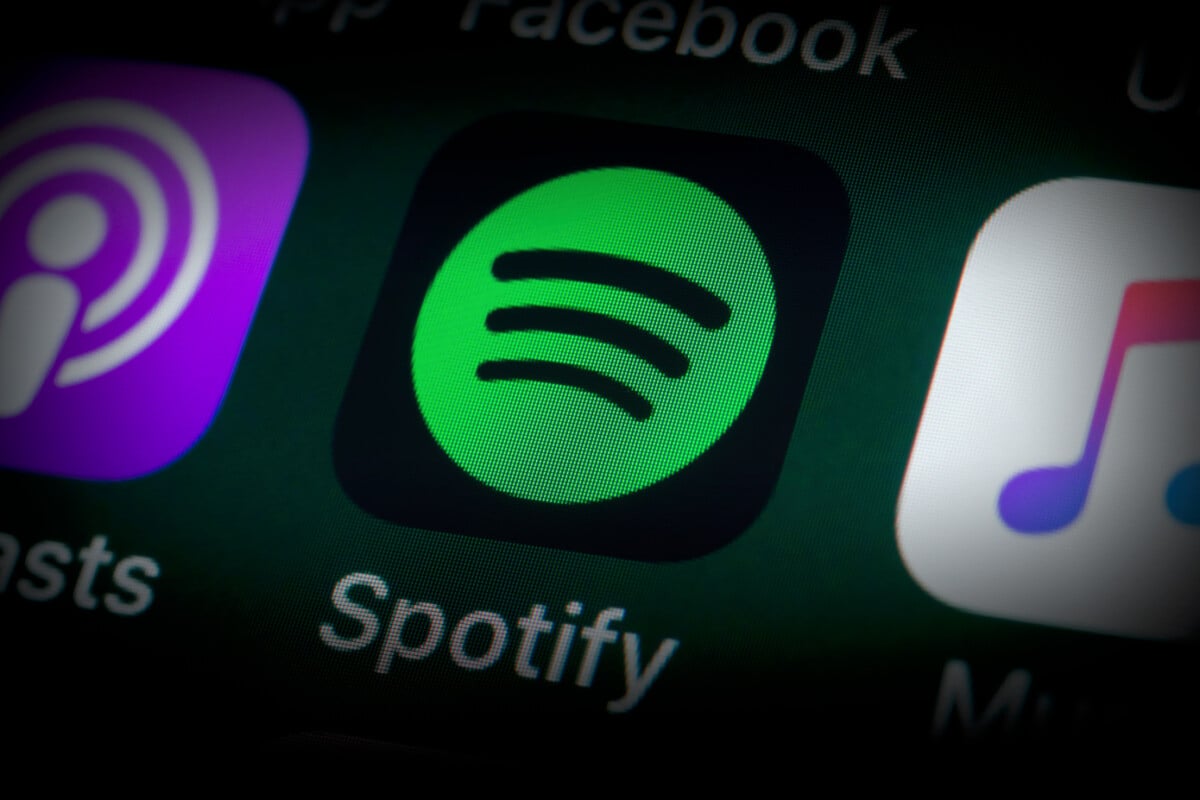
Cho đến bây giờ, chế độ nghe mặc định trên Spotify là đọc ngẫu nhiên. Trong các tựa game được chơi nhiều nhất của một nghệ sĩ, trong một danh sách phát hoặc thậm chí trong một album, nền tảng phát nhạc đã mang lại niềm tự hào về vị trí “Shuffle”, chơi một tiêu đề sau người khác mà không có bất kỳ thứ tự được xác định trước. Một xu hướng có thể đã bực tức một số nghệ sĩ. Ca sĩ Adele, nhân dịp phát hành album mới của cô 30, Tuy nhiên, quản lý để có một sự thay đổi.
Như trang web Engadget chỉ ra, Adele thực sự đã thay đổi thực hành Spotify cho album. Từ giờ trở đi, chế độ nghe mặc định cho một album trên dịch vụ phát trực tuyến sẽ đơn giản là thứ tự của các sườn dốc. Một cách tôn trọng cách mà họ được hình thành và một sự thay đổi mà ca sĩ người Anh hoan nghênh trên Twitter.
Nội dung này bị chặn vì bạn chưa chấp nhận cookie và các bộ theo dõi khác. Nội dung này được cung cấp bởi Twitter.
Để có thể trực quan hóa nó, bạn phải chấp nhận việc sử dụng được vận hành bởi Twitter với dữ liệu của bạn có thể được sử dụng cho các mục đích sau: Cho phép bạn xem và chia sẻ nội dung với phương tiện truyền thông xã hội, thúc đẩy sự phát triển và cải tiến sản phẩm d’As Humanoid và nó Đối tác, hiển thị cho bạn quảng cáo được cá nhân hóa liên quan đến hồ sơ và hoạt động của bạn, xác định bạn một hồ sơ quảng cáo được cá nhân hóa, đo lường hiệu suất của quảng cáo và nội dung của trang web này và đo lường đối tượng của trang web này (hơn)
“Đó là nhu cầu duy nhất tôi có trong ngành của chúng tôi trong sự thay đổi hoàn toàn ! Chúng tôi không tạo ra các album với rất nhiều sự quan tâm và phản ánh về thứ tự của các sườn dốc mà không có lý do gì. Nghệ thuật của chúng tôi kể một câu chuyện và những câu chuyện của chúng tôi nên được lắng nghe như chúng tôi muốn. Cảm ơn Spotify vì đã lắng nghe “, Chỉ ra Adele.
Chế độ ngẫu nhiên vẫn có thể truy cập được, trong màn hình đọc
Chế độ đọc mới này, theo thứ tự của các bài hát, có thể đã được Adele đẩy, hiện được cung cấp theo mặc định cho tất cả các album có sẵn trên Spotify, bất kể các nghệ sĩ.
Đối với người dùng đã đăng ký vào nền tảng phát nhạc, điều đó không thay đổi nhiều. Ngoại trừ khi họ muốn đọc một album, chế độ đọc mặc định vẫn là đọc ngẫu nhiên, cho dù trên danh sách phát hay khi họ ở trên trang chung của một nghệ sĩ.
Ngoài ra, ngay cả khi đọc album, vẫn có thể chọn chế độ ngẫu nhiên. Đối với điều này, sau khi khởi chạy việc đọc tiêu đề đầu tiên, chỉ cần truy cập trang đọc, sau đó chọn biểu tượng Shuffle ( ��) Bên trái các nút đọc. Các tiêu đề sau đây sau đó sẽ được đọc ngẫu nhiên.
Tương lai của Numerama sắp ra mắt ! Nhưng trước đó, các đồng nghiệp của chúng tôi cần bạn. Bạn có 3 phút ? Trả lời cuộc điều tra của họ



